3 طرق لإصلاح الخلاف وليس فتح الروابط (08.31.25)
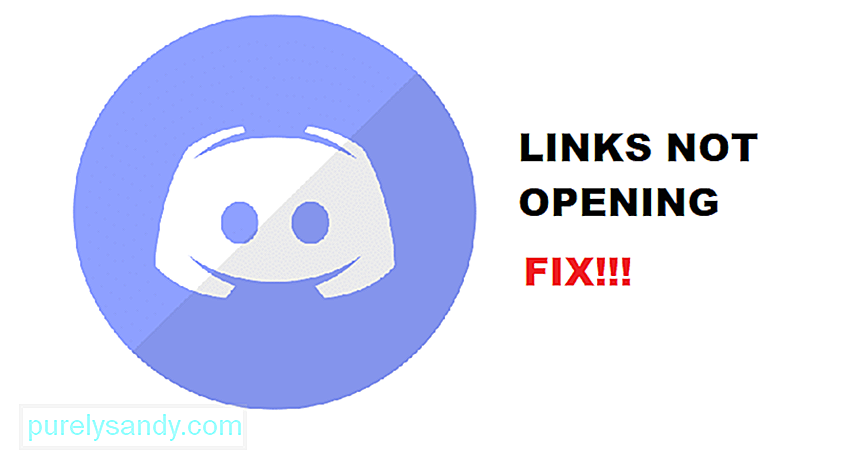 الخلاف لا يفتح الروابط
الخلاف لا يفتح الروابط يعتبر Discord مكانًا رائعًا للتجمع لجميع اللاعبين ذوي الاهتمامات الخاصة. من خلال Discord ، يمكنهم الدردشة الصوتية مع أصدقائهم أثناء لعبهم للألعاب عبر الإنترنت. يمكن للاعبين أيضًا استخدام Discord لمشاركة أسلوب لعبهم مع أصدقائهم من خلال البث المباشر.
هناك حقيقة أخرى مذهلة حول Discord وهي أنه يمكنك إنشاء خادم يعتمد على لعبة معينة. بهذه الطريقة ، كل من ينضم إلى الخادم سيلعب اللعبة مثلك. قبل أن ننسى أن نذكر ، فإن Discord مجاني تمامًا أيضًا. يأتي الإصدار المدفوع من Discord مع عدد قليل من الامتيازات الحصرية.
دروس الخلاف الشائعة
باستخدام Discord ، يمكن للاعبين مشاركة الارتباطات التشعبية أيضًا. تكمن المشكلة في أن العديد من المستخدمين أبلغوا عن عدم قدرتهم على فتح هذه الارتباطات التشعبية. عندما يحاولون النقر فوق الارتباط التشعبي ، لا يحدث شيء على الإطلاق. أثار هذا قلق العديد من المستخدمين حيث ليس لديهم فكرة عما يمكن أن يكون خطأ.
لماذا تحدث هذه المشكلة؟
قد تؤدي أسباب متعددة إلى حدوث هذه المشكلة. يمكن أن تكون مشكلة في الاتصال ، أو قد يكون هناك خطأ ما في متصفحك. قد يكون الخلاف بحد ذاته هو السبب وراء هذه المشكلة.
المشكلة أكثر شيوعًا مما تعتقد. قام العديد من المستخدمين بإصلاح المشكلة عن طريق استكشاف الأخطاء وإصلاحها. لحسن الحظ ، يمكنك أن تفعل الشيء نفسه. باتباع بعض خطوات استكشاف الأخطاء وإصلاحها ، يجب أن تكون قادرًا على حل المشكلة دون عناء.
في هذه المقالة ، سنلقي نظرة على هذه المشكلة. سنقدم لك قائمة بالطرق حول كيفية إصلاح Discord وليس فتح الروابط. لذلك ، دون مزيد من اللغط ، فلنبدأ!
1. حاول إنشاء متصفح مختلف كمستعرض افتراضي
السبب الأول والأكثر ترجيحًا لمواجهة هذه المشكلة هو متصفحك. في كلتا الحالتين ، نقترح بشدة التحقق مما إذا كان استخدام متصفح آخر مفيدًا. للقيام بذلك ، سيتعين عليك تغيير متصفحك الافتراضي. يمكن تحقيق ذلك من خلال إعدادات Windows الخاصة بك.
يمكنك القيام بذلك بسهولة بالانتقال إلى شريط Windows Search. ببساطة ابحث عن المتصفح الافتراضي. ستحصل على خيار يسمى "اختيار متصفح الويب الافتراضي" أو "اختيار التطبيقات الافتراضية". انقر فوق أي منهما. الآن ، انتقل إلى إعدادات متصفح الويب الافتراضية. قم بتغيير متصفحك الافتراضي إلى أي متصفح آخر قد تكون قمت بتثبيته على جهاز الكمبيوتر الخاص بك. إذا لم تقم بذلك ، فما عليك سوى تنزيل وتثبيت واحد آخر.
2. متصفح افتراضي مكرر
هناك سبب آخر محتمل لهذا الخطأ مرفق أيضًا بمتصفح الويب. في بعض الأحيان ، يقوم المستخدمون عن طريق الخطأ بتثبيت متصفحات مكررة. عندما يحدث ذلك ، يبدأون في مواجهة مشكلات مع متصفحهم الافتراضي ، أي عدم القدرة على فتح ارتباطات تشعبية من صور مختلفة مثل Discord.
إصلاح هذا سهل للغاية. سيتعين عليك أولاً التحقق من جميع المستعرضات الخاصة بك. تحقق مما إذا كان هناك أي تكرارات. نوصيك بإلغاء تثبيت جميع المتصفحات وإجراء تثبيت جديد لمتصفحك المفضل. الآن ، اتبع نفس الخطوات المذكورة أعلاه للانتقال إلى إعدادات المتصفح الافتراضية. إذا رأيت خيارين أو أكثر لنفس المتصفح ، فحاول تحديد الخيار الآخر.
3. استخدم جهازًا آخر
إذا جربت كل طريقة ممكنة لتحرّي الخلل وإصلاحه ، فمن الأفضل لك الاتصال بفريق دعم Discord. أثناء انتظار ردهم ، يمكنك دائمًا محاولة استخدام جهاز آخر لـ Discord.
نقترح أن تحاول استخدام هاتفك الذكي. يجب أن تكون أيضًا قادرًا على فتح الارتباط التشعبي من خلال هاتفك الذكي. إذا كنت لا تزال غير قادر على ذلك ، فنحن نخشى أنه لا يمكنك فعل الكثير بمفردك. سيتعين عليك انتظار رد فريق الدعم. سيعلمونك بالضبط بالخطأ في Discord ولماذا لا يمكنك فتح الارتباطات التشعبية.
الخلاصة
من خلال مساعدة هذه المقالة ، لقد قمنا بإدراج 3 طرق مختلفة حول كيفية إصلاح Discord وليس فتح الروابط. إذا كنت تواجه هذه المشكلة أيضًا ، فننصحك باتباع جميع التفاصيل المكتوبة في هذه المقالة.
بحلول الوقت الذي تصل فيه إلى نهاية المقالة ، يجب حل مشكلتك.
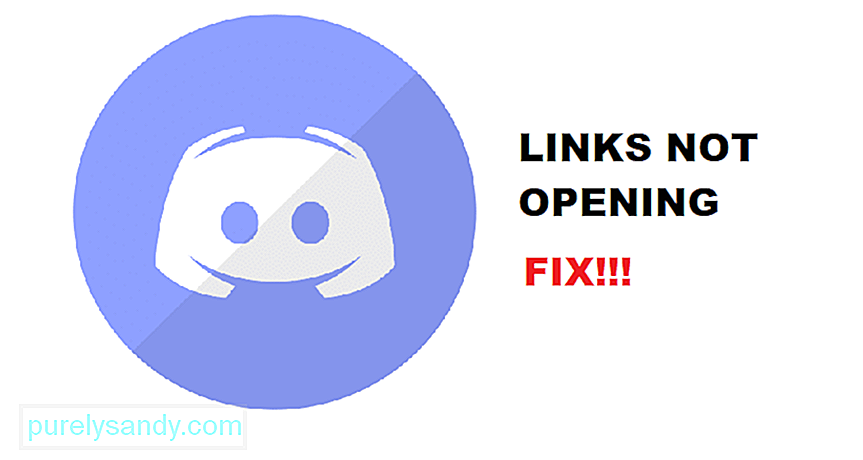
فيديو يوتيوب: 3 طرق لإصلاح الخلاف وليس فتح الروابط
08, 2025

